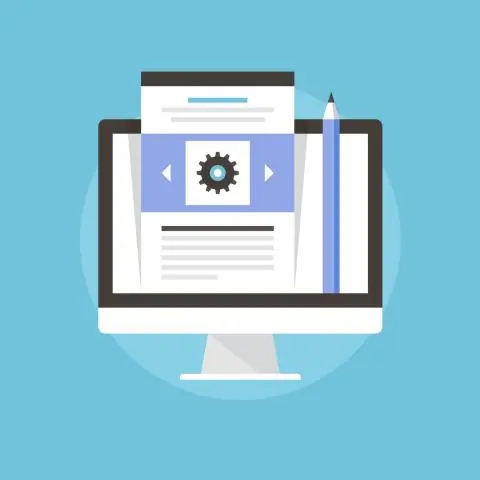
Բովանդակություն:
- Հեղինակ Lynn Donovan [email protected].
- Public 2024-01-18 08:25.
- Վերջին փոփոխված 2025-01-22 17:27.
- Մեջ Outlook , գնացեք Ֆայլ > Տպել > Սահմանել ոճերը > Խմբագրել:
- Ընտրեք «Թուղթ» ներդիրը:
- «Կողմնորոշում» բաժնում ընտրեք ձեր նախապատվությունը, Դիմանկար կամ Լանդշաֆտ .
- Տպել .
Այս կերպ ինչպե՞ս կարող եմ լանդշաֆտ տպել Outlook 365-ում:
Կտտացրեք «Ֆայլ» ներդիրին, այնուհետև կտտացրեք Տպել . Layout ներդիրում, տակ Կողմնորոշում , սեղմել Լանդշաֆտ . Սեղմեք OK, ապա սեղմեք կոճակը Տպել կոճակը։
Ավելին, ինչու է իմ տպիչը տպագրվում լանդշաֆտային տարբերակով: Ծրագրի կարգավորումներ Գրասենյակային ծրագրերից շատերը թույլ են տալիս փոխել էջի կողմնորոշումը փաստաթուղթ ստեղծելիս: Չնայած որ տպիչ կարող է ճիշտ կազմաձևվել տպել Դիմանկար ռեժիմում ծրագիրը ինքնին կարող է կազմաձևվել տպել Լանդշաֆտով ռեժիմ.
Այսպիսով, ինչպե՞ս կարող եմ փոխել տպման դասավորությունը Outlook-ում:
Սահմանեք կամ փոխեք տպման ոճերը Outlook-ում
- Սեղմեք Ֆայլ > Տպել > Տպման ընտրանքներ Outlook 2010 և 2013-ում:
- Բացվող Տպել երկխոսության վանդակում սեղմեք DefineStyles կոճակը:
- Սահմանել Տպման ոճերը երկխոսության վանդակում, խնդրում ենք սեղմել՝ տպելու ոճերը վանդակում ընդգծելու համար, և սեղմել Խմբագրել կոճակը:
Ինչպե՞ս փոխել տպման կարգավորումները Outlook 2016-ում:
Սեղմել Տպման ընտրանքներ ցուցադրելու համար Տպման ընտրանքներ երկխոսության տուփ: Տակ Տպել ոճը, սեղմեք DefineStyles > Խմբագրել դեպի փոփոխություն տառատեսակներ, դաշտեր, թուղթ տարբերակները , և վերնագիր և ստորագիր տարբերակները . Երբ նորից ավարտեք փոփոխությունները, սեղմեք OK, ապա Տպել.
Խորհուրդ ենք տալիս:
Ինչպե՞ս եք տպում պահեստային թղթի վրա:

Ինչպես տպել ստվարաթղթի վրա Եթե նախատեսում եք ստվարաթուղթ լցնել տպիչի մեջ, նախ հեռացրեք ամբողջ թուղթը տպիչի թղթի սնուցման սկուտեղից: Լցրեք երկու կամ երեք կտոր քարտի պաշար սկուտեղի մեջ: Տպեք փաստաթուղթը սովորական ընթացակարգերով: Ստուգեք, որ ձեր փաստաթուղթը հստակ տպված է ստվարաթղթի վրա
Ինչպե՞ս եք տպում և ծալում գրքույկը:

Քայլեր Բացեք ձեր գրքույկը Microsoft Word-ում: Կրկնակի սեղմեք Word փաստաթղթի վրա, որը ծառայում է որպես ձեր գրքույկի ձևանմուշ: Սեղմեք Ֆայլ: Սեղմեք Տպել: Ընտրեք տպիչ: Կարգավորեք երկկողմանի տպագրություն: Փոխեք թղթի կողմնորոշումը: Սեղմեք Տպել
Ինչպե՞ս եք տպում Pinterest-ից iPhone-ով:
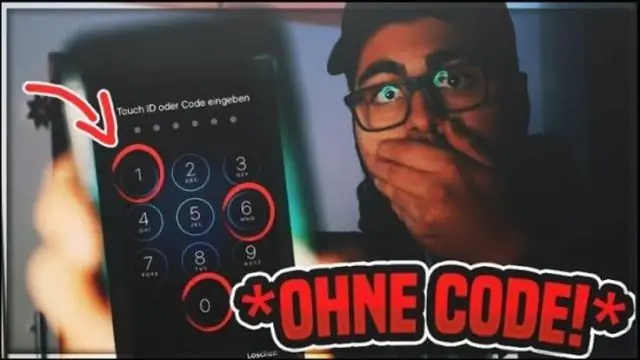
Հարց. Հարց. Ինչպե՞ս կարող եմ տպել կապում անմիջապես iPhoneiOS-ի Pinterest հավելվածից: Բացեք այն հավելվածը, որից ցանկանում եք տպել: Տպման տարբերակը գտնելու համար հպեք հավելվածի համօգտագործման պատկերակին կամ կամ սեղմեք: Կտտացրեք կամ տպեք: Կտտացրեք Ընտրել տպիչ և ընտրեք AirPrint-ով միացված տպիչ
Ինչպե՞ս եք տպում մեծատառ U-ն առոգանությամբ:

ñ = Alt + 0241. Ñ = Alt + 0209. ü = Alt + 0252. Ü = Alt + 0220
Ինչպե՞ս եք տպում տարօրինակ տառեր:

Եթե Num Lock-ը միացված է, դուք սեղմած կպահեք Alt ստեղնը, սեղմեք 0, հպեք 1-ին, հպեք 6-ին և հպեք 3-ին՝ բոլորը numpad-ում, և ապա բաց կթողնեք Alt ստեղնը: Այստեղ կարող է օգնել Character Map գործիքը: Բացեք այն՝ սեղմելով Windows ստեղնը, մուտքագրելով «Character Map»՝ այն որոնելու համար և սեղմելով Enter:
